Menginstal Apache Kafka
Pertama-tama perbarui cache repositori paket server Ubuntu Anda dengan perintah berikut:
$ sudo apt-get update
Cache repositori paket harus diperbarui.

Apache Kafka bergantung pada Java. Anda dapat menginstal OpenJDK 8 di Ubuntu 17.10 dari repositori paket resmi.
Jalankan perintah berikut untuk menginstal OpenJDK 8 di Ubuntu 17.10:
$ sudo apt-get install openjdk-8-jdk
Sekarang tekan 'y' lalu tekan
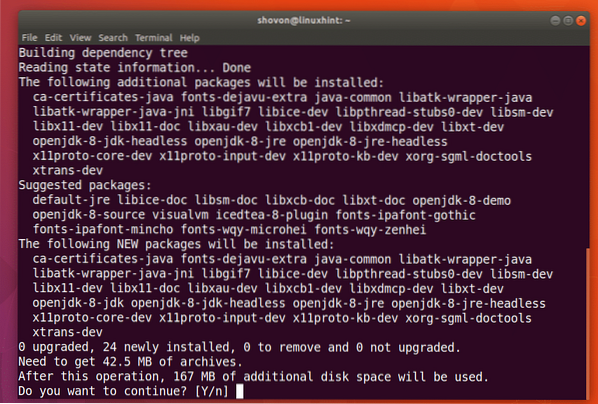
OpenJDK 8 harus diinstal.
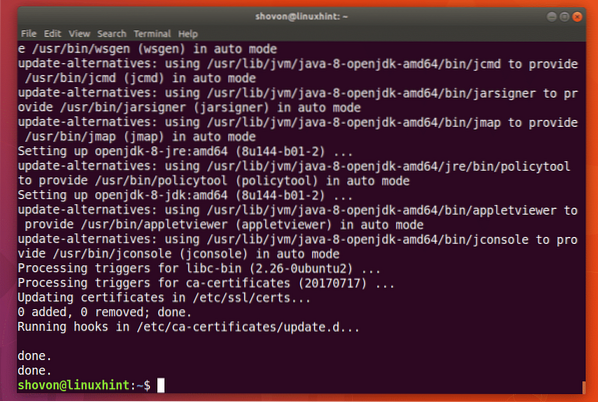
Sekarang Anda harus menginstal penjaga kebun binatang. Ini tersedia di repositori paket resmi Ubuntu.
Untuk memasang penjaga kebun binatang, jalankan perintah berikut:
$ sudo apt-get install zookeeperd
Sekarang tekan 'y' lalu tekan
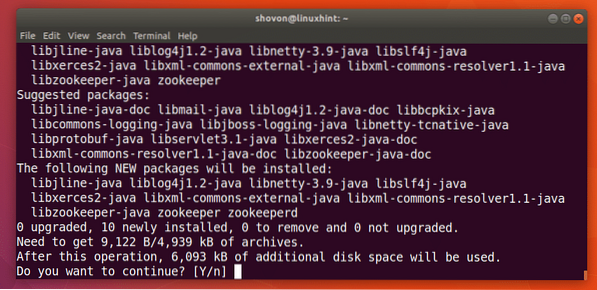
penjaga kebun binatang harus dipasang.
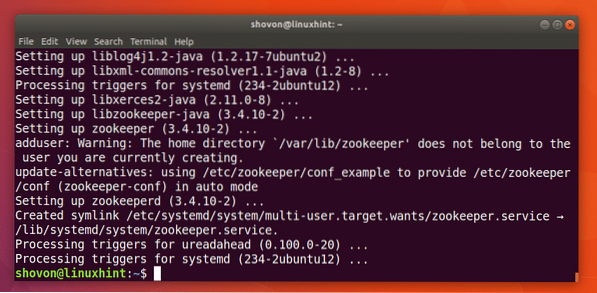
Anda dapat menjalankan perintah berikut untuk memeriksa apakah penjaga kebun binatang sedang berlari:
$ sudo systemctl status penjaga kebun binatangSeperti yang Anda lihat dari tangkapan layar di bawah ini, penjaga kebun binatang sedang berlari.
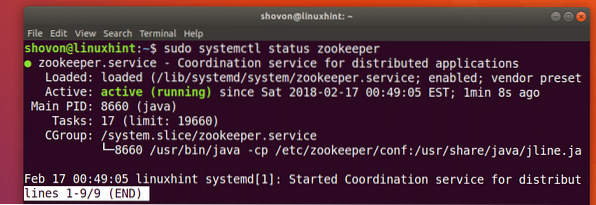
Jika tidak berjalan di mesin Anda karena suatu alasan, Anda dapat memulai penjaga kebun binatang dengan perintah berikut:
$ sudo systemctl start zookeeper
Anda harus menambahkan penjaga kebun binatang ke sistem startup. Jadi itu akan mulai secara otomatis saat boot.
Jalankan perintah berikut untuk menambahkan penjaga kebun binatang untuk memulai sistem:
$ sudo systemctl aktifkan penjaga kebun binatang
penjaga kebun binatang harus ditambahkan ke startup sistem seperti yang Anda lihat dari tangkapan layar di bawah.
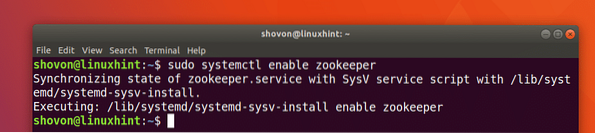
saya butuh status bersih perintah yang diberikan oleh alat bersih paket.
Sekarang instal alat bersih paket dengan perintah berikut:
$ sudo apt-get install net-tools
alat bersih paket harus diinstal.
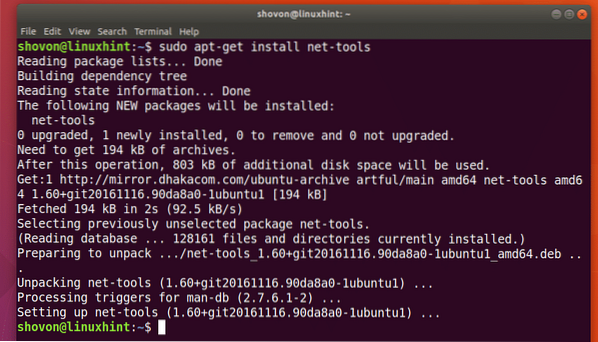
Sekarang Anda dapat menjalankan perintah berikut untuk memeriksa apakah zookeeper berjalan pada port 2181.
$ sudo netstat -tulpen | grep 2181Seperti yang Anda lihat itu berjalan pada port 2181.

Sekarang jalankan perintah berikut untuk menavigasi ke direktori ~/Downloads/ di direktori HOME pengguna Anda:
$ cd ~/Downloads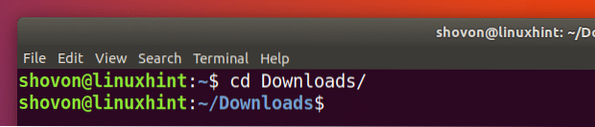
Sekarang Anda harus Mengunduh Apache Kafka. Pada saat penulisan, versi terbaru Apache Kafka adalah v1.0.0.
Jalankan perintah berikut untuk mengunduh Apache Kafka 1.0.0 dengan wget:
$ wget http://www-eu.apache.org/dist/kafka/1.0.0/kafka_2.12-1.0.0.tgz
Arsip terkompresi Apache Kafka harus diunduh.
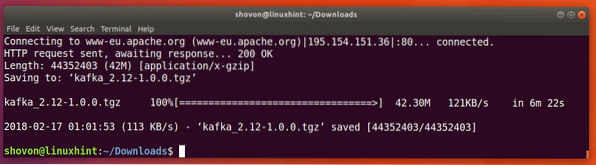
Seperti yang Anda lihat dari output perintah ls, nama file arsip Apache Kafka adalah kafka_2.12-1.0.0.tgz
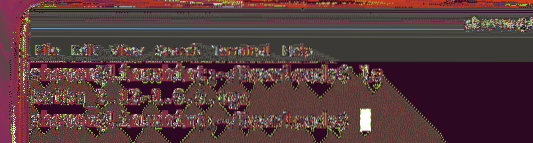
Sekarang buat direktori Kafka/ dalam /memilih direktori dengan perintah berikut:
$ sudo mkdir /opt/KafkaSebuah direktori /opt/Kafka harus diciptakan. Di sinilah saya akan mengekstrak arsip.

Sekarang ekstrak arsip Apache Kafka di /opt/Kafka direktori dengan perintah berikut:
$ sudo tar xvzf kafka_2.12-1.0.0.tgz -C /opt/Kafka
Arsip harus diekstraksi.
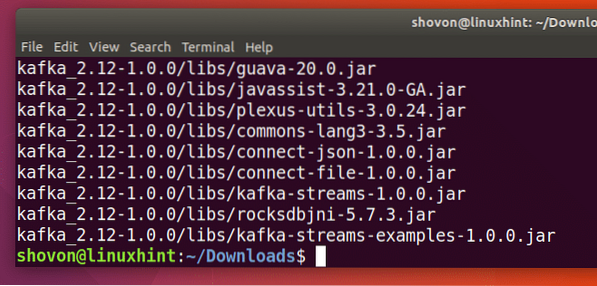
Anda dapat menjalankan perintah berikut untuk memeriksa nama direktori:
$ ls /opt/KafkaPerhatikan bahwa nama direktori.
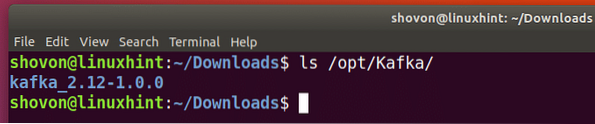
Sekarang buka /etc/profil dengan perintah berikut:
$ sudo nano /etc/profile
Tambahkan baris berikut ke akhir file dan simpan.
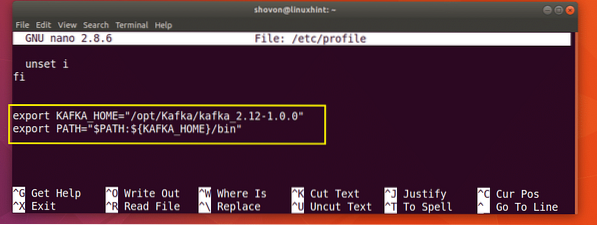
Sekarang buka ~/.bashrc file dengan perintah berikut:
$ sudo nano ~/.bashrc
Tambahkan baris yang ditandai ke akhir file saat menyimpannya.
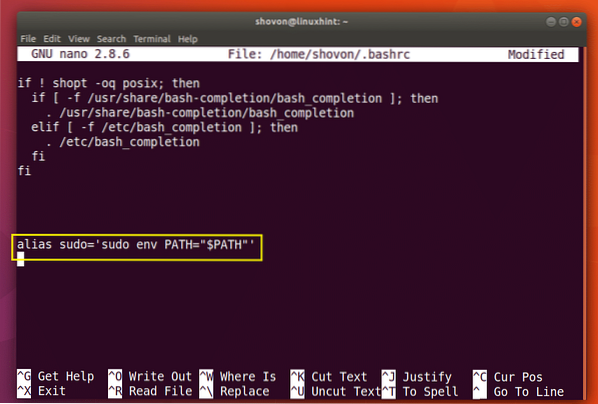
Sekarang restart komputer Anda dengan perintah berikut:
$ sudo reboot
Setelah komputer Anda mulai, Anda dapat memeriksa apakah variabel lingkungan ditambahkan sebagai berikut:
$ echo $KAFKA_HOME
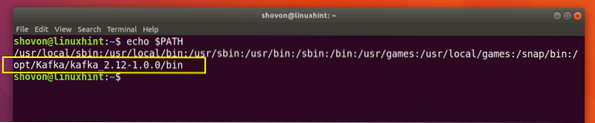
Sekarang untuk membuat hidup kita lebih mudah, buat tautan simbolis Kafka server.properti berkas sebagai berikut:
$ sudo ln -s $KAFKA_HOME/config/server.properti /etc/kafka.properti
Seperti yang dapat Anda lihat dari tangkapan layar di bawah, tautan simbolis telah dibuat.

Sekarang Anda dapat memulai server Apache Kafka dengan perintah berikut:
$ sudo kafka-server-start.sh /etc/kafka.properti
Server Apache Kafka harus dimulai.
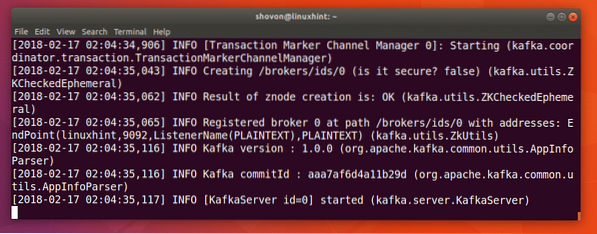
Menguji Server Apache Kafka
Anda dapat membuat Topik pengujian pengujian di server Apache Kafka dengan perintah berikut:
$ sudo kafka-topik.sh --create --zookeeper localhost:2181 --replication-factor 1--partisi 1 --pengujian topik
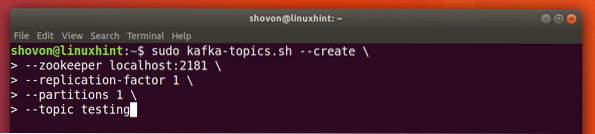
SEBUAH pengujian topik harus dibuat seperti yang ditunjukkan pada gambar di bawah.
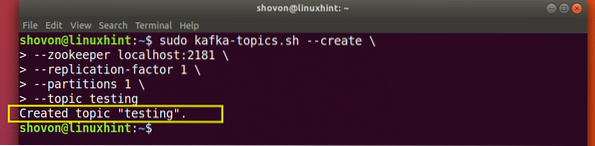
Sekarang jalankan perintah berikut untuk menggunakan Kafka Producer API untuk mengirim beberapa pesan ke pengujian tema:
$ sudo kafka-konsol-produser.sh --broker-list localhost:9092 --pengujian topik
Setelah Anda menekan

Cukup ketik sesuatu dan tekan
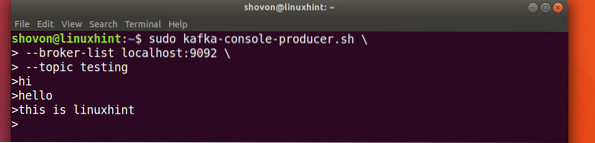
Sekarang Anda dapat menggunakan Kafka Consumer API untuk mengambil pesan/baris dari pengujian topik dengan perintah berikut:
$ sudo kafka-konsol-konsumen.sh --zookeeper localhost:2181 --pengujian topik --dari awal

Anda seharusnya dapat melihat pesan atau baris yang telah Anda tulis menggunakan Producer API seperti yang ditandai pada tangkapan layar di bawah.
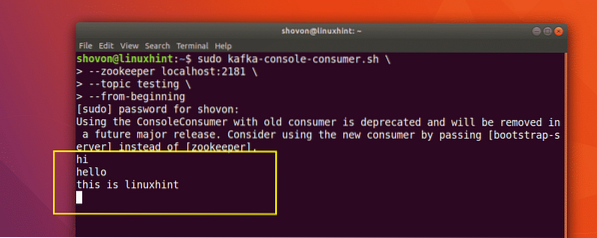
Jika Anda menulis pesan baru menggunakan Producer API, pesan tersebut juga harus ditampilkan langsung di sisi Konsumen seperti yang ditunjukkan pada tangkapan layar di bawah.
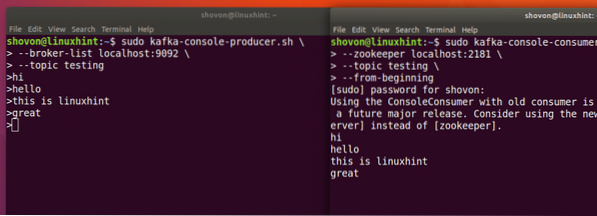
Jadi begitulah cara Anda menginstal Apache Kafka dan memverifikasinya berfungsi di Ubuntu 17.10 Seni Aardvark. Terima kasih telah membaca artikel ini.
 Phenquestions
Phenquestions


